Tạo và quản lý phân đoạn
Phân khúc cho phép bạn nhóm khách hàng của mình dựa trên các thuộc tính nhân khẩu học, giao dịch hoặc hành vi. Sử dụng các phân khúc để nhắm mục tiêu các chiến dịch quảng cáo, hoạt động bán hàng và hành động hỗ trợ khách hàng nhằm đạt được mục tiêu kinh doanh của bạn.
Hồ sơ khách hàng hoặc người liên hệ phù hợp với bộ lọc của định nghĩa phân khúc được gọi là thành viên của phân khúc. Một số giới hạn dịch vụ được áp dụng.
Tạo phân khúc
Chọn cách tạo phân khúc dựa trên đối tượng mục tiêu của bạn.
- Các phân khúc phức tạp với trình tạo phân khúc: Xây dựng phân khúc của riêng bạn
- Phân đoạn đơn giản với một toán tử: Phân đoạn nhanh
- Cách được hỗ trợ bởi AI để tìm kiếm khách hàng tương tự: Khách hàng tương tự
- Đề xuất do AI cung cấp dựa trên số đo hoặc thuộc tính: Các phân đoạn được đề xuất dựa trên số đo
- Đề xuất dựa trên hoạt động: Các phân khúc được đề xuất dựa trên hoạt động của khách hàng
Quản lý các phân khúc hiện có
Hãy chuyển đến trang Thông tin chi tiết>Phân đoạn để xem các phân đoạn bạn đã tạo, trạng thái và trạng thái của chúng, lần cuối cùng dữ liệu được làm mới cũng như lần làm mới của chúng lịch trình. Bạn có thể sắp xếp danh sách các phân khúc theo cột bất kỳ hoặc sử dụng hộp tìm kiếm để tìm phân khúc bạn muốn quản lý.
Chọn bên cạnh một phân đoạn để xem các hành động có sẵn.
Tiền bo
Các thao tác hàng loạt được hỗ trợ bao gồm: làm mới, tải xuống, xóa, thay đổi trạng thái (kích hoạt/hủy kích hoạt), loại thay đổi (tĩnh/động) và thẻ.
- Xem chi tiết phân khúc, bao gồm xu hướng số lượng thành viên và bản xem trước của các thành viên phân khúc.
- Tải xuống danh sách thành viên dưới dạng tệp CSV cho một hoặc nhiều phân đoạn.
- Chỉnh sửa phân đoạn để thay đổi thuộc tính của nó hoặc xem thành phần phân khúc được tính cho mỗi quy tắc.
- Tạo bản sao của một phân đoạn. Bạn có thể chọn chỉnh sửa thuộc tính của nó ngay lập tức hoặc lưu bản sao.
- Làm mới một hoặc nhiều phân đoạn theo cách thủ công để bao gồm dữ liệu mới nhất. Cột Được làm mới lần cuối hiển thị dấu thời gian của lần làm mới thành công gần đây nhất. Nếu xảy ra lỗi, hãy chọn lỗi đó để xem chi tiết về sự cố đã xảy ra.
- Kích hoạt hoặc Tắt một hoặc nhiều phân đoạn. Đối với nhiều phân đoạn, hãy chọn Thay đổi trạng thái. Các phân đoạn không hoạt động sẽ không được làm mới trong quá trình làm mới theo lịch và có Trạng thái được liệt kê là Bỏ qua, cho biết rằng thậm chí chưa thử làm mới. Các phân đoạn hoạt động được làm mới dựa trên loại của chúng: tĩnh hoặc động và lịch trình của chúng.
- Đặt loại phân đoạn là tính hoặc động. Các phân đoạn tĩnh phải được làm mới theo cách thủ công. Các phân đoạn động được tự động làm mới theo lịch trình của chúng.
- Tìm những khách hàng tương tự trong phân đoạn.
- Đổi tên phân đoạn.
- Gắn thẻ để quản lý thẻ cho một hoặc nhiều phân đoạn.
- Quản lý nội dung xuất để xem và quản lý các phân đoạn liên quan đến nội dung xuất. Tìm hiểu thêm về xuất khẩu.
- Xóa một hoặc nhiều phân đoạn.
- Lập lịch trình để tùy chỉnh lịch trình cho các phân đoạn.
- Cột để tùy chỉnh các cột hiển thị.
- Lọc để lọc trên thẻ.
- Tìm kiếm tên để tìm kiếm theo tên phân đoạn.
Mẹo quản lý phân khúc
Số lượng phân đoạn và biện pháp cần được làm mới hàng ngày càng nhỏ thì quá trình làm mới toàn bộ hệ thống càng diễn ra nhanh hơn. Để giảm số lượng phân đoạn được làm mới hàng ngày, hãy xem xét các mẹo sau:
Khi chiến dịch kết thúc và bạn không cần phân đoạn nữa, Xóa phân đoạn đó. Nếu một chiến dịch chạy nhiều lần, bạn có thể hủy kích hoạt phân đoạn đó. Việc tắt nó sẽ lưu cấu hình phân đoạn nhưng dừng quá trình làm mới tự động.
Lên lịch các phân đoạn với nhịp độ chậm hơn để chúng không được làm mới hàng ngày.
Chúng tôi khuyên bạn nên thiết lập quy trình kiểm tra định kỳ để xem xét các phân đoạn và thước đo cũng như xóa những phân đoạn và thước đo không cần thiết nữa. Để giúp bạn thực hiện quá trình này, hãy sử dụng thẻ có thông tin về chiến dịch và ngày kết thúc. Trong quá trình kiểm tra, bạn có thể tìm kiếm thẻ và xóa hàng loạt phân đoạn và thước đo.
Xem chi tiết phân đoạn
Trên trang Phân đoạn , hãy chọn một phân đoạn để xem lịch sử xử lý và các thành viên phân đoạn.
Phần trên của trang bao gồm một biểu đồ xu hướng nhằm trực quan hóa những thay đổi về số lượng thành phần. Di chuột qua các điểm dữ liệu để xem số lượng thành phần trong một ngày cụ thể. Thay đổi khung thời gian hiển thị.
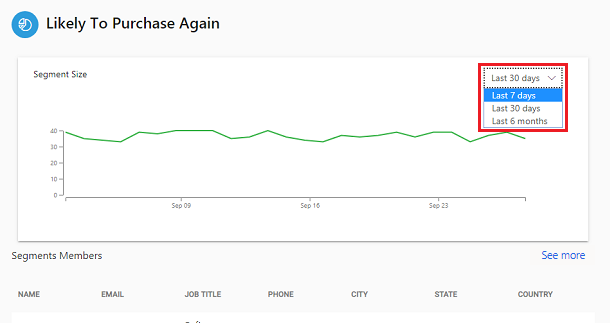
Phần dưới chứa danh sách các thành phần phân khúc.
Lưu ý
Các trường xuất hiện trong danh sách này dựa trên thuộc tính của bảng phân đoạn của bạn.
Danh sách này là bản xem trước của các thành phần phân khúc phù hợp và hiển thị 100 bản ghi đầu tiên của phân khúc, từ đó bạn có thể đánh giá nhanh và xem lại định nghĩa nếu cần. Để xem tất cả các bản ghi trùng khớp, hãy chọn Xem thêm để mở trang Bảng hoặc xuất phân khúc.
Xem số lượng thành phần phân khúc (xem trước)
[Bài viết này là tài liệu trước khi phát hành và có thể thay đổi.]
Xem số lượng thành viên dựa trên từng quy tắc hoặc sự kết hợp các quy tắc trong một phân đoạn. Số lượng thành viên có thể giúp bạn xác định xem các quy tắc có đáp ứng được mong đợi của bạn hay không.
Quan trọng
- Đây là một tính năng xem trước.
- Các tính năng xem trước không được dùng cho sản xuất và có thể có chức năng bị hạn chế. Những tính năng này khả dụng trước khi có bản phát hành chính thức để khách hàng có thể truy cập sớm và cung cấp phản hồi.
Trên trang Phân đoạn , tìm phân đoạn bạn muốn xem và chọn Chỉnh sửa.
Bật Chế độ kiểm tra.
Lưu phân đoạn.
Chạy hoặc làm mới phân đoạn. Sau khi quá trình làm mới hoàn tất, thành phần phân khúc sẽ hiển thị số lượng.
Tiền bo
Trong khi chỉnh sửa phân đoạn, các quy tắc sẽ hiển thị giá trị cũ cho số lượng thành viên cho đến khi bạn lưu phân đoạn đã cập nhật. Sau khi lưu, các giá trị được đặt lại về 0. Sau khi làm mới nó, các giá trị cập nhật sẽ hiển thị trên các quy tắc.
Hình ảnh sau đây cho thấy số lượng thành viên khác nhau.
Số lượng thành viên ở đầu trang hiển thị số lượng khách hàng của phân khúc sau khi tính toán tất cả các quy tắc.
Mỗi quy tắc hiển thị số lượng khách hàng dựa trên quy tắc đó, các quy tắc phụ và điều kiện của nó.
Nếu bạn di chuột qua số lượng thành viên cho từng quy tắc, chú giải công cụ sẽ hiển thị. Chú giải công cụ hiển thị số lượng khách hàng dựa trên quy tắc đó và tất cả các quy tắc trước đó. Ví dụ: chú giải công cụ Quy tắc 2 hiển thị sự kết hợp hoặc tổng số của Quy tắc 1 và Quy tắc 2. Chú giải công cụ Quy tắc 3 hiển thị tổng số của Quy tắc 1 và Quy tắc 2 cũng như giao điểm của Quy tắc 3.
Xuất phân khúc
Xuất phân đoạn sang các ứng dụng khác để sử dụng thêm dữ liệu. Xuất phân đoạn từ trang phân đoạn hoặc trang xuất.
Chuyển đến trang Thông tin chi tiết>Phân đoạn và chọn phân đoạn bạn muốn xuất.
Chọn Quản lý xuất. Trang Xuất (xem trước) cho phân đoạn mở ra. Xem tất cả các lần xuất đã định cấu hình được nhóm theo liệu chúng có chứa phân đoạn hiện tại hay không.
Để thêm phân đoạn đã chọn vào bản xuất, Chỉnh sửa xuất tương ứng để chọn phân đoạn tương ứng, sau đó lưu. Trong môi trường dành cho khách hàng cá nhân, hãy chọn xuất trong danh sách và chọn Thêm phân khúc để đạt được kết quả tương tự.
Để tạo bản xuất mới với phân đoạn đã chọn, hãy chọn Thêm xuất. Để biết thêm thông tin về cách tạo bản xuất, hãy xem Thiết lập bản xuất mới.
Chọn Quay lại để quay lại trang chính cho các phân đoạn.
Quản lý số lượng phân khúc đang hoạt động
Khi bạn đạt đến hoặc vượt quá số lượng phân khúc đang hoạt động dựa trên giới hạn dịch vụ, bạn có thể gặp phải những vấn đề sau:
- Thời gian làm mới hệ thống thông thường chậm hơn.
- Việc chạy hoặc làm mới các phân đoạn riêng lẻ sẽ chậm hơn.
- Làm mới lỗi cho biết hết bộ nhớ.
Sự phức tạp của các phân đoạn của bạn cũng có thể ảnh hưởng đến hiệu suất. Để giúp bạn ngăn chặn các vấn đề về hiệu suất, Dynamics 365 Customer Insights - Data cung cấp thông báo hoặc cảnh báo khi bạn tiếp cận, tiếp cận hoặc vượt quá tổng số phân khúc đang hoạt động. Những thông báo này hiển thị trên trang danh sách Phân đoạn . Nếu bạn gặp những thông báo hoặc triệu chứng này, hãy xem các đề xuất sau.
- Xóa các phân đoạn cũ hoặc không còn phù hợp ngay cả khi chúng tĩnh hoặc không hoạt động. Khi chiến dịch kết thúc, hãy hủy kích hoạt các phân đoạn được liên kết cho các chiến dịch định kỳ.
- Lên lịch cho các phân đoạn riêng lẻ để chạy hàng tuần hoặc hàng tháng trong những ngày làm việc chậm chạp (chẳng hạn như cuối tuần) thay vì hàng ngày.
